Need Help?
Learning Commons
ラーニングコモンズプリントスポットの利用方法
授業や自学自習で利用するために1年に500ポイントの印刷ポイントが付与され、モノクロ1面1ポイント、カラー1面5ポイントで印刷することができます。
プリントスポットにはパソコンは設置していないため、あらかじめ印刷ジョブを送信しておくか、Google ドライブやOne Driveにデータを保存しておく必要があります。
詳しくは[ポータルサイト>情報環境>マニュアル]の「印刷利用マニュアル」および「情報システムガイドブック」の「印刷」のページをご確認ください。
1. 個人のパソコン、スマートフォンからの印刷
- ① ポータルサイトへログイン
- ② 「情報環境」メニューを選択
- ③ 「プリントジョブ投入Webアプリ」を選択
- ④ 全学統合認証ID・パスワードでログイン
- ⑤ 印刷するファイルを選択し、印刷設定してから「投入開始」をクリック
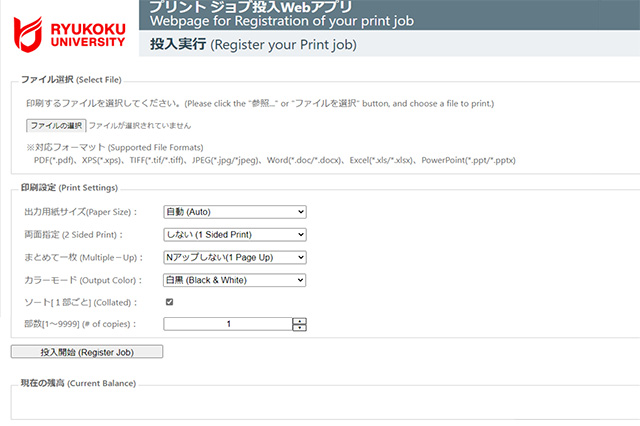
- ⑥プリンターのカードリーダーに学生証をかざすかキーボードでログインして印刷する
2. 教育系情報システム端末(情報実習室やセルフラーニング室PC)からの印刷
- ① 印刷したいファイルの印刷画面を開く
- ② プリンターの選択で「全学どこでもプリント」を選択
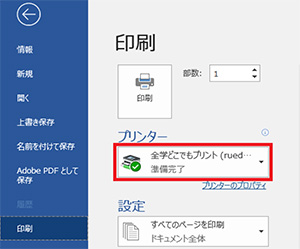
- ③ 「印刷」ボタンをクリックし、印刷ジョブを送信
- ④ プリンターのカードリーダーに学生証をかざすかキーボードでログインして印刷する
3. 大判プリンターの利用方法
(1)利用料金
A1サイズ(594 × 841 ミリ) 250円
A2サイズ(420 × 594 ミリ) 130円
(2)利用手順
- ① 印刷したいデータを窓口に持参する
- ② 学内証明書発行用プリンターで窓口で指示された金額の「大判プリンター利用料」を購入する
- ③ 発行された「大判プリンター利用料」用紙に必要事項を記入して窓口へ提出する
- ④ 印刷物を受け取る
(3)窓口
深草キャンパス和顔館1Fスチューデントコモンズ
瀬田キャンパス智光館B1F情報メディアセンター